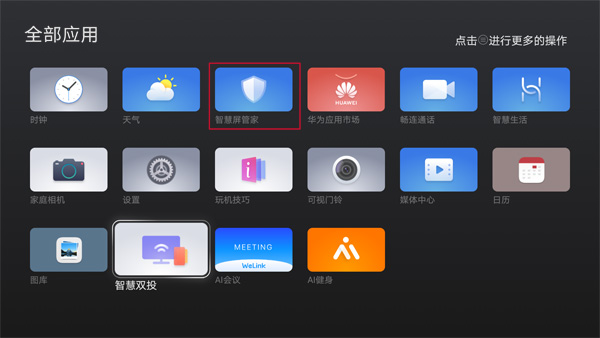如何使用华为智慧屏的智能检测功能 |
您所在的位置:网站首页 › 华为智能网络怎么关闭 › 如何使用华为智慧屏的智能检测功能 |
如何使用华为智慧屏的智能检测功能
|
你可以使用华为智慧屏管家对智慧屏进行智能检测,智慧屏管家同时为用户提供垃圾清理、内存优化、应用卸载、杀毒、网络测速、设备信息展示等功能。 您也可以按遥控器菜单键 1、在智慧屏主页选择 全部应用 > 智慧屏管家。
2、在智慧屏管家应用中选择 智能检测 > 摄像头 。 3、在智慧屏弹框中选择 仅使用期间允许 ,根据界面提示,选择 开始观察 。 4、根据摄像头取景框画面显示情况,在弹框中选择: 画面显示正常时,选择 正常,根据界面提示,选择 完成 。 画面显示异常时,选择 异常,根据界面提示,按下述方法排除故障: 重启设备,确认问题是否解决。 在 设置 > 系统 > 软件更新 界面,检测系统版本更新情况。 在 设置 > 通用 > 高级设置 > 重置 > 恢复出厂设置 界面,进行恢复出厂设置操作(该操作会清除您的个人数据)。 检测麦克风1、在智慧屏主页选择 全部应用 > 智慧屏管家。 2、在智慧屏管家应用中选择 智能检测 > 麦克风 。 3、在智慧屏弹框中选择 允许,根据界面提示,选择 开始检测 。 4、检测完成后,界面会提示排查故障的处理方法,按下述方法排除故障: 重启设备,确认问题是否解决。 在智慧屏 设置 > 系统 > 软件更新 界面,检测系统版本更新情况。 在智慧屏 设置 > 通用 > 高级设置 > 重置 > 恢复出厂设置 界面,进行恢复出厂设置操作(该操作会清除您的个人数据)。5、根据检测结果,检测正常时选择 完成 ,结束检测。 检测网络与连接1、在智慧屏主页选择 全部应用 > 智慧屏管家。 2、在智慧屏管家应用中选择 智能检测 > 网络与连接。 3、在智慧屏弹框中选择 允许,智慧屏会自动进行接口检测。 4、检测完成后,您可以选择对应的接口类型,查看检测结果。检测结果正常时,界面会提示 正常 ,检测结果异常时,界面会提供排查故障的操作方法。 5、根据检测结果,选择 重新检测 或 检测完成 。 检测声音效果1、在智慧屏管家应用中选择 智能检测 > 声音 。 2、根据界面提示,选择 开始检测 。 3、检测完成后,根据界面提示,选择: 测试声音播放异常时,按界面右上角菜单键声音检测完成后,在使用过程中仍然发现有声音播放问题,您可以按照以下两种方式排除故障: 在智慧屏 设置 > 系统 > 软件更新 界面,检测系统版本更新情况。 在智慧屏 设置 > 通用 > 高级设置 > 重置 > 恢复出厂设置 界面,进行恢复出厂设置操作(该操作会清除您的个人数据)。 检测图像显示1、在智慧屏管家应用中选择 智能检测 > 屏幕 。 2、根据界面提示,选择 开始观察 。 3、图片播放完毕后,根据界面提示,在弹框中选择: 图片显示正常时,选择 正常 。图像修复完成后,在使用过程中仍然发现有图像显示问题时,您可以按照以下两种方式排除故障: 在智慧屏 设置 > 系统 > 软件更新 界面,检测系统版本更新情况。 在智慧屏 设置 > 通用 > 高级设置 > 重置 > 恢复出厂设置 界面,进行恢复出厂设置操作(该操作会清除您的个人数据)。 图片显示异常时,选择 异常 。根据界面提示,选择 一键修复 。修复完成后,选择 重新观察 ,可查看修复后的图像显示效果。您也可以选择 完成 ,结束检测。 显示效果不确定时,选择 重新观察 。 |
【本文地址】
今日新闻 |
推荐新闻 |